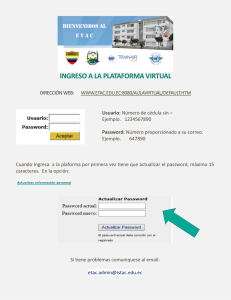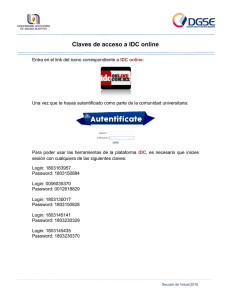1 ¿Puedo hacer más de un cierre de caja diario? Sí, puede hacer
Anuncio
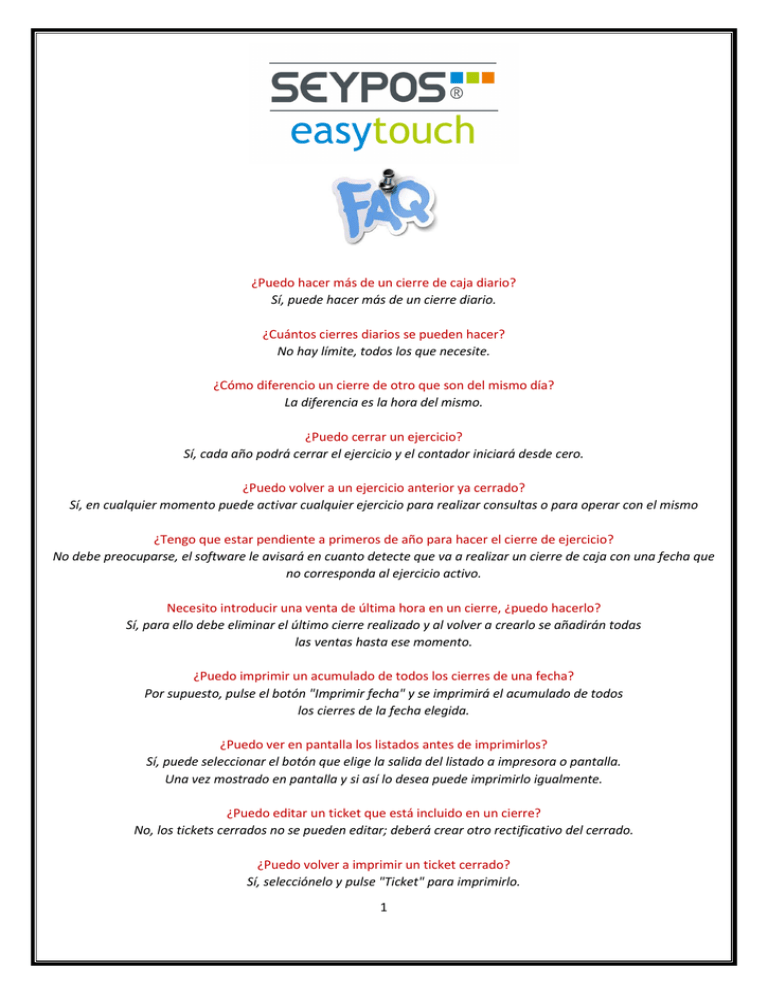
¿Puedo hacer más de un cierre de caja diario? Sí, puede hacer más de un cierre diario. ¿Cuántos cierres diarios se pueden hacer? No hay límite, todos los que necesite. ¿Cómo diferencio un cierre de otro que son del mismo día? La diferencia es la hora del mismo. ¿Puedo cerrar un ejercicio? Sí, cada año podrá cerrar el ejercicio y el contador iniciará desde cero. ¿Puedo volver a un ejercicio anterior ya cerrado? Sí, en cualquier momento puede activar cualquier ejercicio para realizar consultas o para operar con el mismo ¿Tengo que estar pendiente a primeros de año para hacer el cierre de ejercicio? No debe preocuparse, el software le avisará en cuanto detecte que va a realizar un cierre de caja con una fecha que no corresponda al ejercicio activo. Necesito introducir una venta de última hora en un cierre, ¿puedo hacerlo? Sí, para ello debe eliminar el último cierre realizado y al volver a crearlo se añadirán todas las ventas hasta ese momento. ¿Puedo imprimir un acumulado de todos los cierres de una fecha? Por supuesto, pulse el botón "Imprimir fecha" y se imprimirá el acumulado de todos los cierres de la fecha elegida. ¿Puedo ver en pantalla los listados antes de imprimirlos? Sí, puede seleccionar el botón que elige la salida del listado a impresora o pantalla. Una vez mostrado en pantalla y si así lo desea puede imprimirlo igualmente. ¿Puedo editar un ticket que está incluido en un cierre? No, los tickets cerrados no se pueden editar; deberá crear otro rectificativo del cerrado. ¿Puedo volver a imprimir un ticket cerrado? Sí, selecciónelo y pulse "Ticket" para imprimirlo. 1 ¿Puedo consultar el manual del usuario en pantalla? Efectivamente; desde la pantalla principal puede pulsar el botón "Ayuda" y se mostrará el manual para su consulta. ¿Existe algún tipo de ayuda en el software? Sí, desde la pantalla principal y pulsando el botón Ayuda puede acceder al manual del usuario completo. Tiene las opciones habituales de avanzar y retroceder páginas; puede desplazarse por ellas deslizando el dedo sobre la pantalla y también puede ampliar o reducir el tamaño de las letras a la medida que mejor se ajuste a sus necesidades. Si quiero cambiar el precio de los artículos, ¿puedo hacerlo sin tener que ir de uno en uno? Por supuesto, desde la pantalla de artículos - mediante el botón Cambiar Precios se despliega una pantalla donde puede indicar el porcentaje que con el que desea aumentar los precios o disminuir, si escribe un número negativo. También puede cambiar los precios una cantidad fija en lugar de un porcentaje. Si lo desea puede redondear los precios resultantes a una cantidad de decimales que le interese. El proceso se realiza con todos los artículos o con una familia predeterminada o grupo de artículos a elegir. Además puede hacer que afecte el cambio de precios solamente a las tarifas que necesite, marcando para tal fin las casillas correspondientes. ¿Es posible emitir un listado de ventas teniendo en cuenta su forma de pago? En “Listados” encontrará el listado y podrá decidir las fechas de inicio y fin del mismo. ¿Puedo sacar los listados por pantalla? Sí, en la pantalla del menú de listados encontrará un botón que pone “Impresora”. Si lo pulsa cambiará a “Pantalla”, y cada vez que lo pulse cambiará alternativamente el destino del listado. Cuando acabo una venta, siempre aparece una ventana con todas las ventas pendientes (en espera) y con la opción de iniciar otra venta. ¿Es posible que no pregunte e inicie una venta directamente? Sí, efectivamente. En la pantalla de “Preferencias” encontrará una opción que dice: “Mostrar pendientes tras venta”; si la desmarca y guarda los cambios, - cuando esté vendiendo, aunque tenga ventas pendientes -, no le saldrá la ventana para elegir una de ellas, sino que iniciará directamente otra venta. En cualquier momento puede pulsar el botón “Pendiente” y se mostrarán todas las ventas en espera para que elija la que desee. 2 He estado haciendo pruebas y quiero empezar de nuevo con el software sin tener que borrar uno a uno los artículos, los clientes, las ventas, etcétera, ¿es posible? Sí es posible. En la pantalla de “Utilidades” tiene una opción para borrar la base de datos. Se eliminarán TODOS los datos y no será posible recuperarlos jamás. Le aconsejamos que realice antes una copia de seguridad por si acaso. ¿Puedo cambiar de posición un artículo en la pantalla de ventas? Sí, puede cambiarlo a cualquier posición, y además puede ordenarlos por código, por descripción o por etiqueta, tanto ascendente como descendentemente. ¿Cómo puedo recordar rápidamente el importe de la última venta hecha? Ahora se muestra siempre en pantalla cuando se acaba una venta los datos de cobro de la misma: el importe, la cantidad entregada por el cliente y el cambio/devolución de la misma. ¿Puedo eliminar un ticket? Puede hacerlo si no lo ha incluido en un cierre de caja. Se le preguntará qué ticket desea eliminar y se creará un ticket rectificativo igual al eliminado pero con las unidades en negativo. Se le preguntará el motivo de la eliminación. ¿Cómo puedo saber qué tickets han sido eliminados? Podrá emitir un listado por pantalla o en papel de los tickets que han sido eliminados en la opción "Listados". ¿Cómo le indico al software el fondo de caja que dejo para dar el cambio a los clientes? Se le preguntará siempre cuando haga un cierre de caja, y para su comodidad se mostrará el importe del último fondo de caja que dejó por si no desea cambiarlo. ¿Puedo dar de alta artículos mediante el lector de códigos de barras? Sí, y para ello no tiene que hacer nada especial. Una vez que esté en la pantalla de creación de artículos uselo sin más. Verá aparecer el código escaneado en su lugar en pantalla. Me molesta que de vez en cuando salga una ventana informando que me registre en la web para recibir nuevas actualizaciones del software, ¿puedo eliminarla? Sí, solamente ha de pulsar en el botón "No avisar más" y ya no se le mostrará el mensaje. ¿Qué uso exacto tiene el dato Nota/Observaciones en la ficha del cliente? Lo que escriba en ese apartado se mostrará en Ventas cuando seleccione a ese cliente. 3 En ventas, ¿cómo puedo volver a recordar las observaciones del cliente? Debe pulsar el botón “Observaciones”. Se le preguntará si desea escribir una observación a esa venta o sí desea ver las observaciones del cliente. ¿Es posible usar balanzas?, ¿cómo? El terminal Seypos Easytouch puede trabajar con la balanza Dibal G310, y para ello es necesario disponer de un cable serie y de su correspondiente adaptador. Para conectar la balanza a su Seypos Easytouch debe ir a “Preferencias” y marcar la casilla “Usar balanza”. Quiero un poco de seguridad y que los usuarios tengan que teclear un password, ¿puedo hacerlo? Sí, en Preferencias debe marcar la casilla “Usar password y permisos”. En la ficha de cada empleado/usuario puede definir qué nombre y password usará para acceder al programa. Además podrá indicar a qué opciones puede acceder cada uno independientemente. ¿Qué login y password uso la primera vez? El usuario predeterminado del programa: admin tiene por defecto el login: admin y el password: admin. Puede cambiarlos cuando quiera. Se me olvidó poner el login y password a un nuevo usuario; ¿cuál tiene? Si no ha puesto ninguno el login será igual al código del usuario y el password también será el mismo que su código. Puede cambiarlos cuando quiera. ¿Para qué sirve la casilla 'Pruebas' de las series de venta? Las ventas realizadas con esa serie solamente podrán ser manejadas por los usuarios 'admin' y serán invisibles para los demás usuarios. Hay opciones a las que no puedo acceder, ¿por qué? Porque no tiene permisos. Deberá pedir a un usuario 'admin' que le de permisos para acceder a ellas. Además hay opciones críticas que por seguridad solamente son permitidas a usuarios 'admin'. ¿Es posible borrar familias de artículos aunque estén asignadas a artículos? Sí, ahora es posible. Los artículos que tengan asignadas esa familia se les asignará automáticamente la familia predeterminada. ¿Hay alguna forma de extraer los datos de ventas para hacer estadísticas, cálculos, etcétera? Sí, efectivamente. En “Utilidades” encontrará la opción “Exportar ventas”. Ahí podrá especificar que serie desea exportar o si quiere todas. También podrá definir entre qué fechas y otros parámetros. 4 ¿Por qué se exporta a formato XLS? Se ha decidido por ese formato porque puede trabajar con él desde su hoja de cálculo favorita: libreoffice, msoffice, openoffice, etc. Además, desde la hoja de cálculo puede exportar a diversos formatos: CSV, TXT, PDF, DBF, HTML, etc. ¿Dónde se guardan las exportaciones de ventas? El fichero exportado se almacena en el directorio principal de su tarjeta SD Card. El nombre del mismo será una composición de la fecha y hora en que se realiza la exportación y el nombre Seypos. Ejemplo: 20140523191557_seypos.xls 5